virt-manager és una solució de virtualització de Programari Lliure per a Linux. virt-manager té una interfície més complexa que Màquines de GNOME, però també té un conjunt de funcionalitats més complet.
Executar Tails dins d'una màquina virtual té diverses implicacions de seguretat. Depenent del sistema operatiu amfitrió i de la vostres vostres necessitats de seguretat, executar Tails en una màquina virtual pot ser perillós.
virt-manager és l'única solució de virtualització que permet l'ús d'un Emmagatzematge Persistent. Vegeu com executar Tails des d'una imatge USB.
The following instructions have been tested on Debian 13 (Trixie).
Terminologia
virt-manager es basa en un conjunt d'eines de virtualització de nivell inferior, passant de la interfície d'usuari a les interaccions de maquinari amb el processador. Aquesta terminologia és una mica confusa i una altra documentació podria esmentar les següents eines:
KVM és el mòdul del nucli de Linux que interactua amb les característiques de virtualització del processador.
QEMU és el programari de virtualització que emula processadors virtuals i perifèrics basats en KVM i que inicia i atura les màquines virtuals.
libvirt és una llibreria que permet a virt-manager interactuar amb les capacitats de virtualització proporcionades per QEMU.
SPICE és un protocol que permet visualitzar l'escriptori de màquines virtuals.
virt-manager és la interfície gràfica que permet crear, configurar i executar màquines virtuals.
Instal·lació
Per instal·lar virt-manager a Debian, executeu l'ordre següent:
sudo apt install virt-manager libvirt-daemon-system
Per instal·lar virt-manager a Ubuntu, executeu l'ordre següent:
sudo apt install virt-manager libvirt-bin qemu-kvm
Executar Tails des d'una imatge ISO
Baixeu Tails com a imatge ISO, en lloc d'una imatge USB.
Inicieu virt-manager.
Feu doble clic a QEMU/KVM - No connectat per connectar-vos al sistema QEMU del vostre amfitrió.
To create a new virtual machine, choose File ▸ New Virtual Machine.
Al pas 1, trieu Mitjà d'instal·lació local (imatge ISO o CDROM).
Al pas 2:
Select the Browse button and then the Browse Local button to choose the ISO image that you want to start from.
Desmarqueu Detecta automàticament des del mitjà/font d'instal·lació.
Enter Debian 13 in the field Choose the operating system you are installing.
In step 3, allocate at least 3072 MB of RAM.
Al pas 4, desmarqueu Activa l'emmagatzematge per a aquesta màquina virtual.
Al pas 5:
Escriviu un nom que trieu per a la nova màquina virtual.
Feu clic a Finalitza per iniciar la màquina virtual.
- Click on QEMU/KVM - Not Connected.
- Choose Edit ▸ Connection details to administer the connection to your local QEMU system.
- Click on Virtual Networks tab, then select the default virtual network in the left pane.
- Click on the
 icon on the bottom of the left pane to
start the default virtual network.
icon on the bottom of the left pane to
start the default virtual network.
Executar Tails des d'una imatge USB
L'execució de Tails des d'una imatge USB és l'única solució de virtualització que us permet utilitzar un Emmagatzematge Persistent en una màquina virtual.
Baixa Tails com a imatge USB, en lloc d'una imatge ISO.
Augmenteu la mida de la imatge USB perquè sigui d'almenys 8 GB. Això crea espai per a les actualitzacions automàtiques i l'Emmagatzematge Persistent.
truncate -s mida tails.img
La mida ha de ser com a mínim
7200M.tails.img és el nom del fitxer de la imatge USB del que voleu canviar la mida.
Inicieu virt-manager.
Feu doble clic a QEMU/KVM - No connectat per connectar-vos al sistema QEMU del vostre amfitrió.
To create a new virtual machine, choose File ▸ New Virtual Machine.
Al pas 1, trieu Importa la imatge de disc existent.
Al pas 2:
Select the Browse button and then the Browse Local button to choose the ISO image that you want to start from.
Especifiqueu Debian 11 al camp Trieu el sistema operatiu que esteu instal·lant.
Al pas 3, assigneu almenys 2048 MB de RAM.
Al pas 4:
Escriviu un nom que trieu per a la nova màquina virtual.
Trieu Personalitza la configuració abans d'instal·lar.
Feu clic a Finalitza per obrir la vista de configuració.
A la vista de configuració, trieu VirtIO Disk 1 o IDE Disk 1
Establiu Disk bus a USB.
Feu clic a Aplica.
Amplieu les Opcions avançades.
Select Removable.
Feu clic a Aplica de nou.
Feu clic a Comença la instal·lació a l'extrem superior esquerre per iniciar la màquina virtual.
Després d'iniciar la imatge USB, podeu crear un Emmagatzematge Persistent.
Executar Tails des d'un llapis USB
Per executar Tails des d'un llapis USB mitjançant virt-manager, primer creeu una màquina virtual que s'executi des d'una imatge ISO tal com es descriu a dalt.
A continuació, feu el següent:
Des de la finestra de la màquina virtual, trieu Màquina virtual ▸ Apaga ▸ Força apagada per apagar la màquina virtual.
Connecteu el llapis USB des del qual voleu executar Tails.
Trieu Mostra ▸ Detalls per editar la configuració de la màquina virtual.
Feu clic al botó Afegeix maquinari a la part inferior del panell esquerre.
Seleccioneu Dispositiu amfitrió USB al panell esquerre.
Al panell dret, feu clic al dispositiu des del qual voleu executar Tails i feu clic a Finalitza.
Podeu mantenir la imatge ISO original connectada com a DVD virtual per instal·lar Tails a la memòria USB si cal.
You can also remove the original ISO image and start directly from the USB stick once Tails is already installed on it. To do so:
Apagueu la màquina virtual.
A la configuració de la màquina virtual, feu clic a SATA CDROM 1 al panell esquerre.
Select Remove in the right pane.
Per habilitar el llapis USB com a opció d'arrencada:
Feu clic a Opcions d'arrencada al panell esquerre.
Seleccioneu l'opció d'arrencada USB corresponent al vostre dispositiu USB.
Feu clic a Aplica.
Per iniciar la màquina virtual, trieu Visualitza ▸ Consola i després Màquina virtual ▸ Executa.
Després d'iniciar el dispositiu USB, podeu crear un Emmagatzematge Persistent.
Resolució de problemes
Problemes gràfics
Els problemes amb el suport de gràfics a Tails quan s'executa dins d'una màquina virtual amb virt-manager són habituals. La millor solució pot variar en funció de la versió del programari de virtualització i de la configuració de la màquina virtual. Per exemple:
La funció Redimensiona automàticament VM amb la finestra no funciona en totes les configuracions.
El dispositiu de vídeo que proporciona un rendiment gràfic òptim pot ser diferent segons la versió del sistema operatiu amfitrió.
Per solucionar aquests problemes:
Assegureu-vos que la màquina virtual tingui una pantalla Spice i un canal Spice configurats, a diferència dels VNC.
Proveu diversos models de dispositius de vídeo virtuals.
Comenceu amb dispositius de vídeo Virtio i QXL: generalment donen els millors resultats. Si no us funcionen bé, proveu altres models de dispositius de vídeo.
Proveu d'activar o desactivar les opcions d'acceleració OpenGL i 3D del dispositiu de visualització i vídeo.